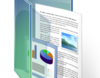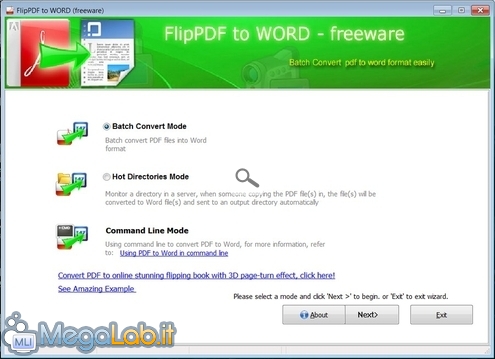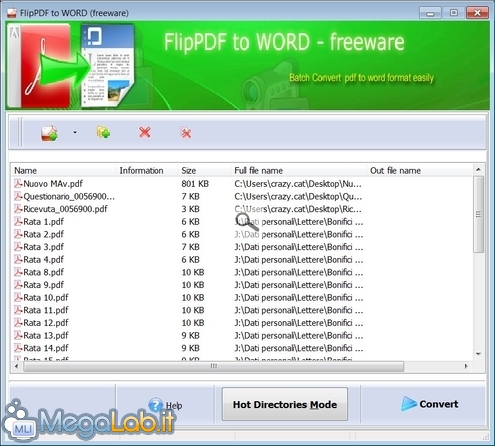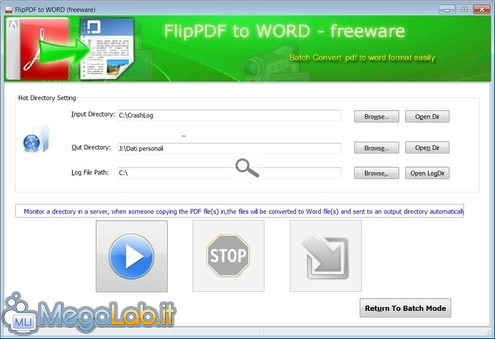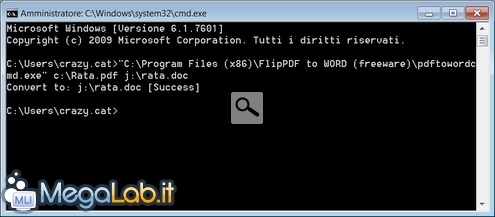Canali
Ultime news

Ultimi articoli
 Le ultime dal Forum |

Correlati TagPassa qui con il mouse e visualizza le istruzioni per utilizzare i tag! Flip PDF to WordFlip PDF to Word è un programma gratuito, in lingua inglese, che si occupa di convertite i file PDF in documenti modificabili con un editor esterno come Microsoft Word o gli strumenti di Open Office e Libre Office. Nonostante sul sito ufficiale del programma si dica che la conversione del file mantiene il layout del documento originale: "Convert PDF to Word and preserve the original layout of your PDF in an editable Word Document", dalle prove che ho fatto non sembrerebbe proprio così, o almeno non sempre, nei documenti PDF contenenti immagini queste finiscono, spesso, fuori posto e non sono poi spostabili. Molto meglio con il testo, non ho riscontrato errori di conversione, che si può poi modificare e spostare abbastanza facilmente con Microsoft Office 2003, con cui ho fatto le prove. Sono tre le funzioni principali di Flip PDF to Word: Batch Convert Mode, che permette la conversione di file PDF, Hot Directories Mode, senza dubbio la funzione più interessante, con cui si può controllare, in tempo reale, una cartella qualsiasi e alla comparsa di un file PDF questo è automaticamente convertito in un documento di testo. Command Line Mode, rende possibile la conversione da linea di comando. Batch Convert ModeIl funzionamento è molto semplice, basta selezionare i file da convertire e premere il pulsante Convert, subito vi sarà chiesto la cartella dove salvare i nuovi documenti. Al termine dell'operazione, potrete aprire direttamente la cartella destinazione per osservare il risultato di quanto avete appena fatto.Hot Directories ModeIn Hot Directories Mode basta selezionare l'Input Directory dove si trovano i file PDF, l'Out Directory dove saranno salvati i file convertiti e una cartella qualsiasi dove salvare il log delle varie operazioni svolte. Appena nell'Input Directory viene salvato un file PDF, magari un report di qualche operazione automatica svolta dal computer o da un server, questo è automaticamente convertito e lo trovate nell'Out Directory. Peccato solo che manchi la possibilità di un controllo continuo e che bisogna sempre ricordarsi di avviare Flip PDF to Word, selezionando questa modalità. Command Line ModePotete aprire un Prompt dei comandi digitando cmd da Start - Esegui, si tratta ora di individuare la cartella d'installazione di FlipPDF e inserire i percorsi dei file origine e destinazione. Nel mio caso, stavo facendo le prove su Windows 7, il comando da usare è questo: "C:\Program Files (x86)\FlipPDF to WORD (freeware)\pdftowordcmd.exe" c:\Rata.pdf j:\rata.doc Tenete conto che dal prompt dei comandi l'inserimento di un percorso, o di un nome di file, contenente uno spazio deve essere racchiuso tra gli apici, questo vale anche per i due nomi di file sorgente e destinazione. ConclusioniProgramma non perfetto, ma gratuito, utile per chi può avere certe esigenze di conversione da riga di comando e controllo in tempo reale di una cartella, che non si trovano in altri programmi simili. Pro: Controllo e conversione in tempo reale. Conversione da linea di comando Contro: Conversione non perfetta, ma, a seconda dei documenti, accettabile. Converti automaticamente i file PDF in documenti Word Segnala ad un amico |
- Unisciti a noi
- | Condizioni d'uso
- | Informativa privacy
- | La Redazione
- | Info
- | Pressroom
- | Contattaci
© Copyright 2024 BlazeMedia srl - P. IVA 14742231005
- Gen. pagina: 0.17 sec.
- | Utenti conn.: 139
- | Revisione 2.0.1
- | Numero query: 38
- | Tempo totale query: 0